'>

Kesalahan ERR_NAME_NOT_RESOLVED biasanya muncul semasa anda cuba melayari laman web. Apabila ralat ini berlaku, ada juga pesan yang memberitahu bahawa laman web tidak tersedia. Anda tidak dapat melalui ralat ini dan menjangkau laman web.
Pada dasarnya, ralat ERR_NAME_NOT_RESOLVED berpunca daripada masalah alamat DNS anda. Alamat DNS Internet anda disekat kerana pelbagai sebab dan oleh itu ralat ERR_NAME_NOT_RESOLVED ini berlaku.
Cuba perbaiki ini
Anda mungkin tidak perlu mencuba semuanya; jalankan senarai sehingga anda menjumpai yang sesuai untuk anda.
- Kosongkan kuki penyemak imbas anda
- Alihkan dan perbaharui DNS
- Tukar alamat DNS anda ke DNS awam Google
- Periksa Firewall dan Perisian Keselamatan anda
- Gunakan VPN
- Kitar semula penghala anda
Betulkan 1: Kosongkan kuki penyemak imbas anda
Kuki penyemak imbas boleh menyekat DNS Internet anda dan kemudian menyebabkan ralat ERR_NAME_NOT_RESOLVED. Anda boleh mencuba membersihkan kuki penyemak imbas untuk menyelesaikan ralat ini.
Di Google Chrome, anda boleh:
1) Taip “ chrome: // tetapan / clearBrowserData Di bar alamat dan tekan Masukkan pada papan kekunci anda.

2) Cek sahaja Kuki dan laman web lain dan data pemalam . (Ini bermaksud anda ingin membersihkan data jenis ini sahaja.) Kemudian klik Kosongkan data penyemakan imbas .
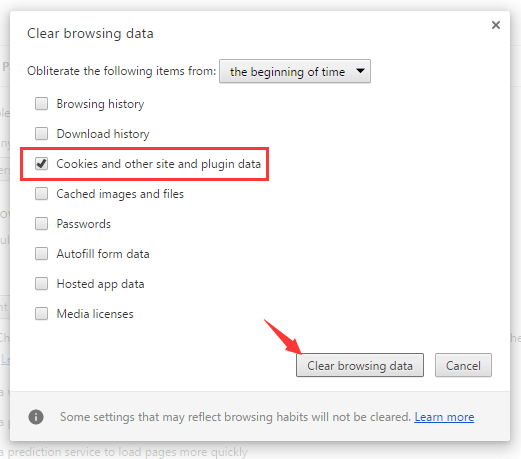
Semua kuki di penyemak imbas anda dihapus. Anda boleh memeriksa dan melihat apakah masalahnya sudah selesai.
Betulkan 2: Alihkan dan perbaharui DNS
Pembilasan dan pembaharuan DNS adalah kaedah yang sangat baik untuk memperbaiki ralat ERR_NAME_NOT_RESOLVED - kaedah ini agak mudah dilaksanakan dan sangat berkesan.
1) Tekan Kekunci logo Windows atau klik Menu Mula dan kemudian taip ' cmd '. Klik kanan pada Arahan prompt dalam hasilnya dan pilih Menjalankan sebagai pentadbir .
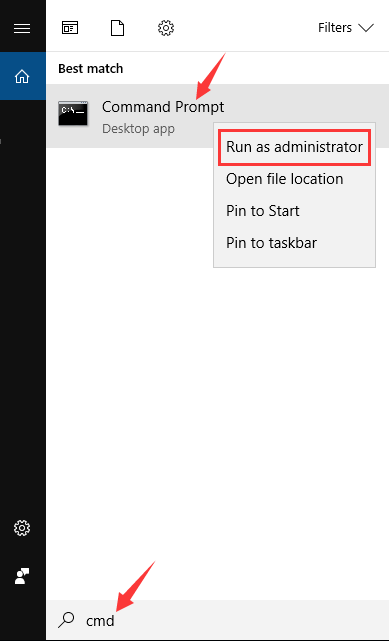
2) Taipkan baris berikut.
(Tekan Masukkan selepas setiap baris kod dan tunggu penyelesaian setiap proses, dan kemudian ketik baris seterusnya.)
ipconfig / flushdns ipconfig / perbaharui ipconfig / registerdns
Tutup Prompt Perintah dan mulakan semula komputer anda. Kemudian lihat apakah ralat itu diperbaiki.
Betulkan 3: Tukar alamat DNS ke DNS awam Google
Menukar alamat DNS ke alamat umum dapat membantu anda menyelesaikan masalah penyemakan imbas yang disebabkan oleh DNS. Anda boleh mengubahnya untuk membuka alamat pelayan DNS yang disediakan oleh Google.
1) Tekan Menang + R . Taip “ kawalan Dan tekan Masukkan .

2) Di Panel Kawalan, klik Pusat rangkaian dan Perkongsian .
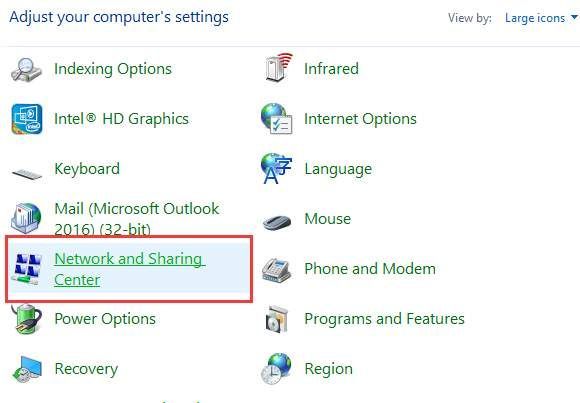
3) Klik pada Tukar tetapan penyesuai di panel kiri.
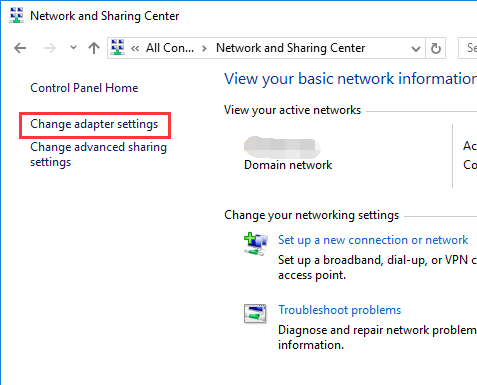
4) Klik kanan pada sambungan yang menghubungkan komputer anda ke Internet, dan kemudian pilih Hartanah .
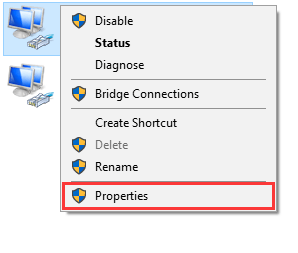
5) Pilih item Internet Protocol Version 4 (TCP / IPv4) , dan kemudian klik pada Hartanah .
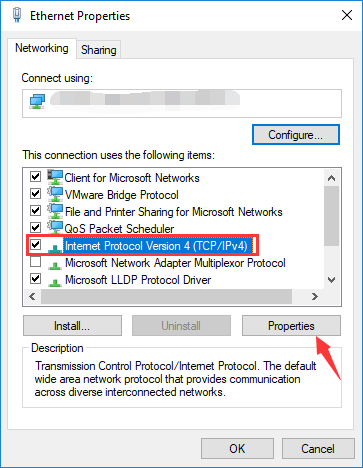
6) Pilih Gunakan alamat pelayan DNS berikut . Masukkan 8.8.8.8 untuk Pelayan DNS pilihan dan 8.8.4.4 untuk Pelayan DNS alternatif .
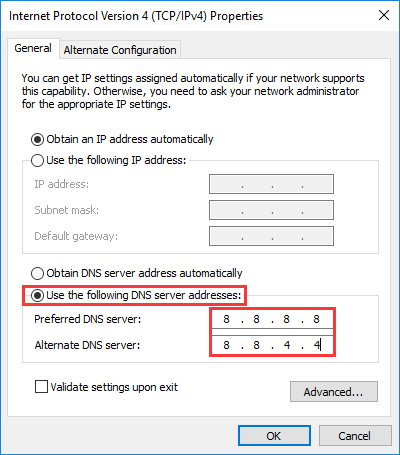
7) Klik okey sepanjang jalan keluar, kemudian lihat apakah kaedah ini menyelesaikan masalah.
Betulkan 4: Periksa Firewall dan perisian keselamatan anda
Firewall atau perisian keselamatan yang anda gunakan dapat menyekat sambungan rangkaian atau penyemak imbas dan dengan demikian menimbulkan ralat blok DNS. Periksa tetapan firewall dan perisian keselamatan anda. Anda mungkin perlu menyahsekat penyemak imbas dan sambungan rangkaian anda. Atau anda boleh mencuba melumpuhkan firewall atau perisian keselamatan anda untuk melihat apakah ralat itu diperbaiki.
Betulkan 5: Gunakan VPN
Anda mungkin mengalami ralat ERR_NAME_NOT_RESOLVED kerana sambungan anda ke laman web terganggu. Anda harus mencuba menggunakan VPN untuk memotong gangguan.
Terdapat dua cara untuk menyiapkan VPN di komputer anda:
Pilihan 1 - Secara manual - Anda memerlukan sedikit kemahiran komputer dan kesabaran untuk mengatur sambungan VPN dengan cara ini, kerana anda perlu mempunyai pelayan VPN untuk disambungkan, dan mengubah tetapan sambungan anda selangkah demi selangkah.
ATAU
Pilihan 2 - Secara automatik - Ini adalah pilihan terpantas dan termudah. Semuanya dilakukan hanya dengan beberapa klik tetikus - mudah walaupun anda seorang pemula komputer.
Pilihan 1 - Siapkan sambungan VPN secara manual
Lihatlah panduan ini untuk mengetahui cara menyambung ke VPN pada peranti anda.
Pilihan 2 - Siapkan sambungan VPN secara automatik
Anda dapat mengatur sambungan VPN dengan menggunakan layanan VPN. Dan perkhidmatan yang kami cadangkan adalah NordVPN .
NordVPN membantu anda membuat sambungan Internet yang cepat dan stabil ke mana sahaja, dan anda boleh menggunakannya untuk memintas gangguan Internet dengan mudah.
Anda boleh mendapat tawaran yang lumayan untuk Perkhidmatan NordVPN . Lihat Kupon NordVPN di sini!Untuk menggunakan NordVPN adalah mudah:
1) Muat turun dan pasang NordVPN.
2) Jalankan NordVPN, kemudian pilih lokasi yang ingin anda sambungkan.
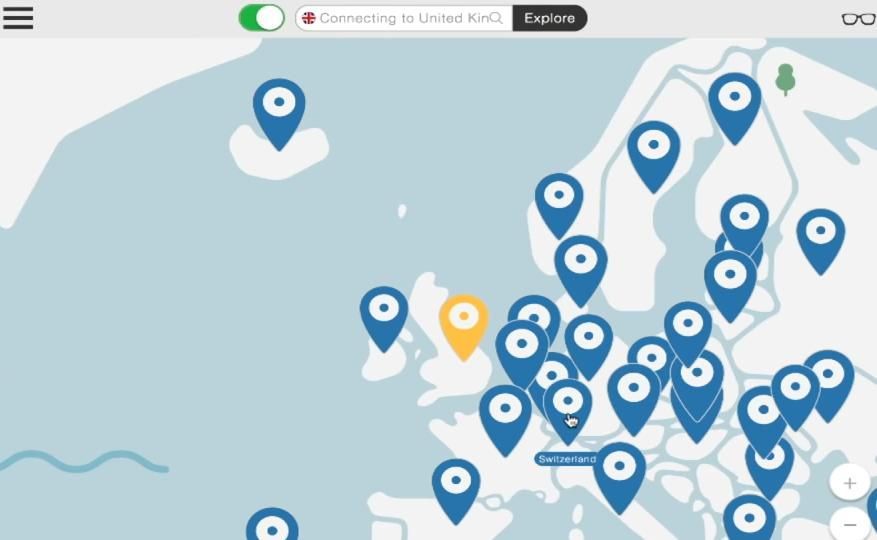
3) Cuba akses laman web dengan Chrome dan lihat apakah ralat telah hilang.
Sekiranya betul, hebat! Tetapi jika tidak, anda mungkin perlu…
Betulkan 6: Kitar semula penghala anda
Ada kemungkinan ada sesuatu yang tidak kena dengan penghala anda yang membuat kesalahan. Anda boleh menghidupkan penghala anda untuk melihat apakah itu berguna.
1) Menutup penghala anda sepenuhnya dan cabut plag kabel kuasa dari penghala anda.
2) Biarkan untuk beberapa minit .
3) Palam kabel kembali dan hidupkan penghala. Periksa dan lihat apakah masalahnya dapat diselesaikan.
Anda boleh berjumpa dengan pengeluar peranti anda untuk mendapatkan bantuan lebih lanjut sekiranya anda menghadapi masalah perkakasan pada penghala anda.
Mahu kami menyelesaikan masalah untuk anda?
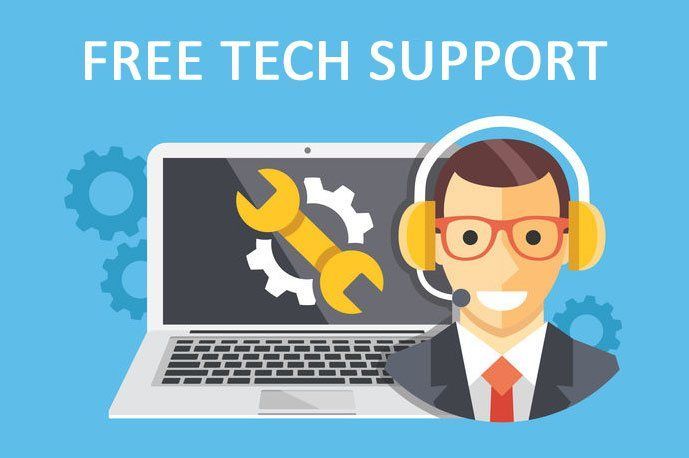
Sekiranya tiada penyelesaian di atas berjaya, atau anda tidak mempunyai masa atau keyakinan untuk menyelesaikan masalah itu sendiri, minta kami memperbaikinya untuk anda. Yang perlu anda buat hanyalah beli langganan 1 tahun untuk Pemandu Mudah (hanya $ 29.95) dan anda mendapat sokongan teknikal percuma sebagai sebahagian daripada pembelian anda . Kemudian anda boleh menghubungi juruteknik komputer kami secara langsung, menjelaskan masalah anda, dan mereka akan menyiasat untuk melihat apakah mereka dapat menyelesaikannya dari jauh.





![Cara Membetulkan Enter Key Tidak Berfungsi [4 Penyelesaian Pantas]](https://letmeknow.ch/img/knowledge/28/how-fix-enter-key-not-working.png)
